如何解决win10系统开机长时间显示"请稍等"问题
现在大部分电脑都是win10系统,有些用户遇到了开机长时间显示"请稍等"问题,想知道如何解决,接下来小编就给大家介绍一下具体的操作步骤。
具体如下:
1. 首先第一步根据下图箭头所指,电脑开机长时间显示【请稍等】。如果想要解决问题,持续等待40分钟左右即可正常进入桌面。
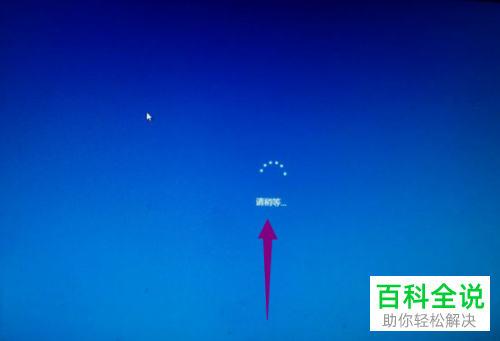
2. 第二步根据下图箭头所指,还可以长按【电源】键,将电脑强制关机。
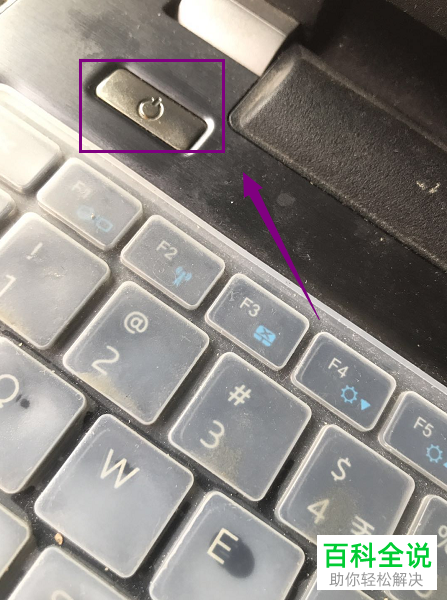
3. 第三步根据下图箭头所指,将网线从电脑中拔出。

4. 第四步为了防止电脑连接WiFi,根据下图所示,将路由器断开连接。

5. 第五步先重启电脑,查看是否能够正常进入桌面。如果仍然无法进入,则再次重启并按下【Shift+F10】。根据下图所示,将进入登录页面。
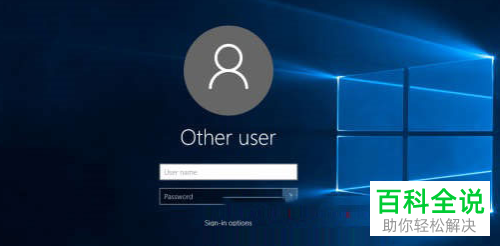
6. 最后按住【电源键+Shift】键将电脑重启,将自动进入WinRE页面,选择重置此电脑。根据下图所示,等待重置完成即可。
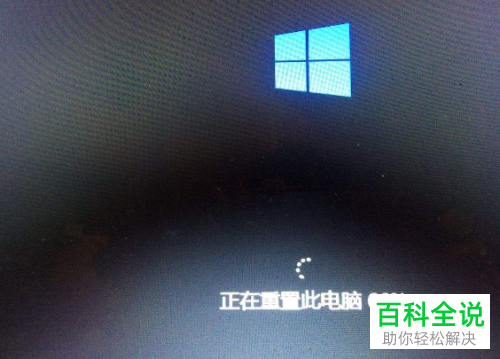
以上就是如何解决win10系统开机长时间显示"请稍等"问题的方法。
赞 (0)

